AutoCAD利用圆工具画圆带传动,设计机械基础图
1、首先画出两条斜线。此处不作介绍,如下图。

2、按图提示,先画出两点定一个圆。

3、通过下图的两点,画出圆来。

4、使用圆工具(或者输入快捷键C,输入2P命令),"两点"分别在两个端点上点击即可。




5、下面的大圆是与两条线相切,半径为30的。如图所示,

6、使用圆工具,输入T命令(切点、切点、半径),把鼠标放到直线上,能看到相切的符号,

7、在直线上点了一点后,会提示指定第二点:

8、在另一条直线上点第二个点,

9、指定圆的半径,输入30,得出下图:
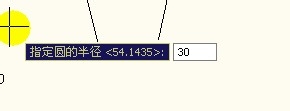

10、最后画出里面的圆,直径为40,输入命令C,

11、指定圆的圆心:当靠近刚才画的圆,会提示刚才画的圆的圆心:

12、在圆心中点一下,要求输入半径,输入D,按空格,更改为直径,输入直径的距离为40,空格。

13、同样道理,我们把上面是小圆画出直径为40.

声明:本网站引用、摘录或转载内容仅供网站访问者交流或参考,不代表本站立场,如存在版权或非法内容,请联系站长删除,联系邮箱:site.kefu@qq.com。
阅读量:162
阅读量:78
阅读量:81
阅读量:27
阅读量:148